5 התיקונים הטובים ביותר לתיקון אוטומטי שלא עובד ב-Microsoft Word ב-Mac
Miscellanea / / April 03, 2023
בעת כתיבת המטלה שלך במכללה או מסמך רשמי ב-Microsoft Word, חשוב להימנע משגיאות כתיב ודקדוק. אתה יכול להשתמש בהרחבות כמו דקדוק עבור Microsoft Word ב-Mac שלך. אבל יש תכונת תיקון אוטומטי המוגדרת כברירת מחדל שמגיעה מובנית עם Microsoft Word.

אבל כמה משתמשים להביע את אכזבתם כאשר תכונה זו מפסיקה לעבוד והם צריכים לתקן את הטעויות במסמך שלהם באופן ידני. אם גם אתה מתמודד עם אותה בעיה, הנה התיקונים הטובים ביותר לתיקון האוטומטי שלא עובד ב-Microsoft Word ב-Mac.
1. בדוק אם בדיקת האיות של Word מופעלת
כדי לפתור בעיה זו, עליך להתחיל בבדיקה אם הכלי האוטומטי של בדיקת איות מופעל. אם תכונה זו הושבתה, היא לא תפעל ברקע בזמן שאתה מקליד במסמך Word שלך. הנה איך לבדוק את אותו הדבר.
שלב 1: הקש Command + מקש הרווח כדי לפתוח את Spotlight Search, הקלד מייקרוסופט וורד, ולחץ על Return.
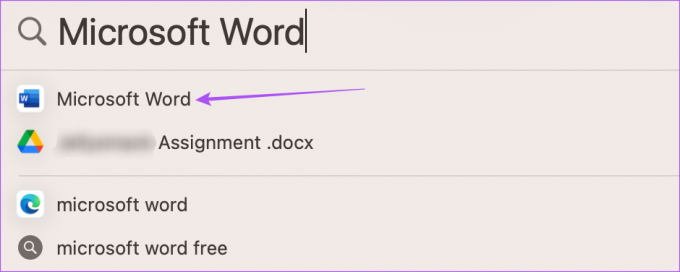
שלב 2: פתח מסמך שבו עומדת בפני הבעיה האוטומטית.
שלב 3: לחץ על Word בפינה השמאלית העליונה, ליד הלוגו של אפל.

שלב 4: בחר העדפות מרשימת האפשרויות.

שלב 5: לחץ על איות ודקדוק.

שלב 6: תחת איות, סמן את תיבת הסימון שליד 'בדוק איות תוך כדי הקלדה'.

שלב 7: תחת דקדוק, סמן את תיבת הסימון שליד 'בדוק דקדוק תוך כדי הקלדה'.

שלב 8: סגור את חלון האיות והדקדוק והתחל להקליד את המסמך שלך כדי לבדוק אם הבעיה נפתרה.
2. בדוק אם התיקון האוטומטי מופעל
התכונה השנייה שצריך להפעיל ב-Microsoft Word היא תיקון אוטומטי. זה מקושר לתכונת בדיקת האיות. תצטרך להפעיל אותו כדי לתקן את האיות והפורמט של המשפטים שלך בזמן ההקלדה. הנה איך לבדוק את זה.
שלב 1: הקש Command + מקש הרווח כדי לפתוח את Spotlight Search, הקלד מייקרוסופט וורד, ולחץ על Return.
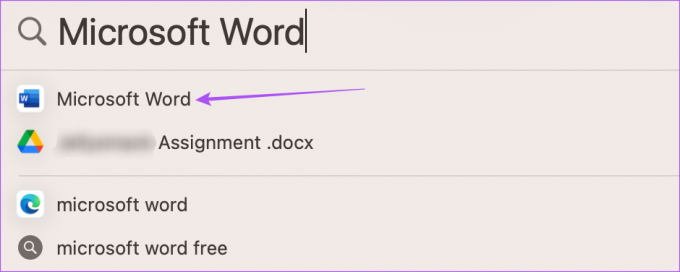
שלב 2: פתח את המסמך היכן שאתה מתמודד עם הבעיה האוטומטית.
שלב 3: לחץ על Word בפינה השמאלית העליונה, ליד הלוגו של אפל.

שלב 4: בחר העדפות מרשימת האפשרויות.

שלב 5: לחץ על תיקון אוטומטי.

שלב 6: לחץ על תיבת הסימון שליד 'תקן ועיצוב אוטומטי תוך כדי הקלדה'.

שלב 7: באותו חלון, לחץ על תיבת הסימון שליד 'השתמש באופן אוטומטי בהצעות מבודק האיות' כדי להפעיל את התכונה.

שלב 8: סגור את החלון ובדוק אם הבעיה נפתרה.
3. בדוק שפת הגהה
Microsoft Word קורא הגהה מה שאתה מקליד ומציע שינויים על ידי הפניה למילונים של שפת ברירת המחדל של המסמך שנבחרה. אם התיקון האוטומטי עדיין זקוק לתיקון, תצטרך לבדוק את שפת ההגהה שנבחרה עבור Microsoft Word כדי לקבל הצעות מדויקות למילים שאתה מקליד.
שלב 1: הקש Command + מקש הרווח כדי לפתוח את Spotlight Search, הקלד מייקרוסופט וורד, ולחץ על Return.
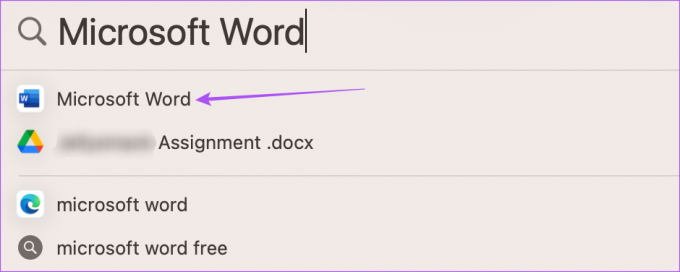
שלב 2: פתח את המסמך היכן שאתה מתמודד עם הבעיה האוטומטית.
שלב 3: לחץ על סקירה מסרגל התפריטים העליון.
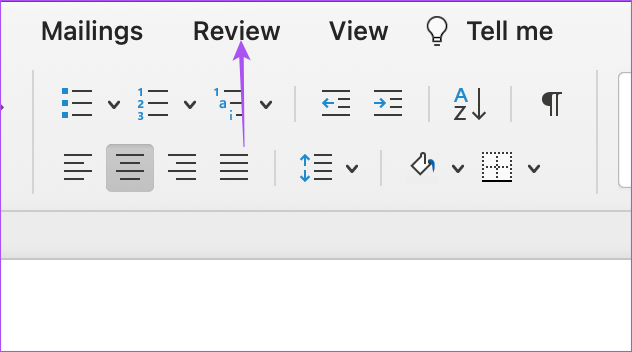
שלב 4: בחר שפה.

שלב 5: בדוק אם נבחרה שפת ההקלדה המוגדרת כברירת מחדל. אם לא, לחץ על תיבת הסימון שליד שם השפה כדי לבחור בה.

אתה יכול גם לבחור 'זיהוי שפה אוטומטית' בתחתית.

שלב 6: לחץ על אישור כדי לשמור שינויים.

4. כפה יציאה והפעל מחדש את Microsoft Word
אתה יכול לנסות לאלץ יציאה ולהפעיל מחדש את Microsoft Word ב-Mac שלך. אם האפליקציה נשארת פתוחה ב-Mac שלך, תצטרך לסגור אותה בכוח כדי להסיר אותה מהפעלה ברקע.
שלב 1: לחץ על הלוגו של אפל בפינה השמאלית העליונה.

שלב 2: בחר בכוח יציאה.

שלב 3: בחלון יציאה מכוח, בחר את Microsoft Word מרשימת היישומים.
שלב 4: לחץ על עזוב כוח.

שלב 5: הפעל מחדש את Microsoft Word ובדוק אם הבעיה נפתרה.
5. עדכן את Microsoft Word
ייתכן שכמה באגים או תקלות בגרסה הקיימת של Microsoft Word ב-Mac שלך גורמים לבעיה זו. אנו מציעים לחפש עדכון עבור אפליקציית Word.
שלב 1: הקש Command + מקש הרווח כדי לפתוח את Spotlight Search, הקלד חנות אפליקציות, ולחץ על Return.

שלב 2: לחץ על עדכונים בתפריט השמאלי.

שלב 3: הקש Command + R כדי לרענן ולבדוק אם קיים עדכון.
שלב 4: הורד והתקן את העדכון, אם הוא זמין.
שלב 5: הפעל מחדש את Microsoft Word לאחר השלמת ההתקנה ובדוק אם הבעיה נפתרה.
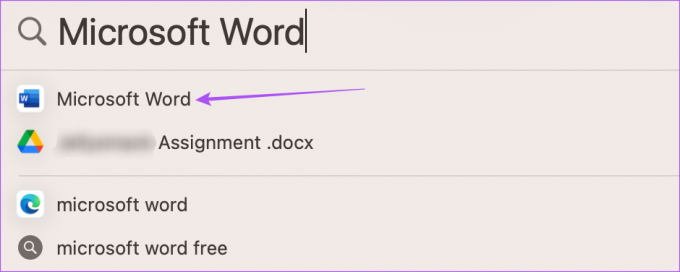
הפעל תיקון אוטומטי
תכונת התיקון האוטומטי היא ברכה, במיוחד כאשר אתה צריך להקליד ולשתף מסמך במהירות האפשרית. אבל כדי למנוע הסחות דעת בזמן הכתיבה, אתה יכול להשתמש מצב התמקדות ב- Microsoft Word שמסתיר את רצועת הכלים ואת שורת המשימות במסמך שלך.
עודכן לאחרונה ב-17 בנובמבר, 2022
המאמר לעיל עשוי להכיל קישורי שותפים שעוזרים לתמוך ב-Guiding Tech. עם זאת, זה לא משפיע על שלמות העריכה שלנו. התוכן נשאר חסר פניות ואותנטי.
נכתב על ידי
Paurush Chaudhary
ביטול המסתורין של עולם הטכנולוגיה בצורה הפשוטה ביותר ופתרון בעיות יומיומיות הקשורות לסמארטפונים, מחשבים ניידים, טלוויזיות ופלטפורמות הזרמת תוכן.



